Du kan noga få gratis Lynda.com-åtkomst från ditt lokala bibliotek

Kanske har du hört talas om Lynda.com, en populär webbplats med tusentals handledningsvideoer som undervisar datorkunskaper som programmering, webb design, och hur man använder nästan alla program du kan tänka på. Det är en bra tjänst, men det är inte billigt: prenumerationer börjar ungefär $ 20 per månad och kan kosta så mycket som $ 30 per månad om du vill ha offlineåtkomst till videon.
Men det finns en lösning: lokala bibliotek runt om i världen tillhandahåller fri tillgång till tjänsten, och det finns en anständig chans att ditt lokala bibliotek är en av dem. Så här hittar du ut.
Vad är Lynda.com ?
Lynda, som förvärvades av LInkedIn tillbaka 2015, är en omfattande samling av online-videokurser som främst är inriktade på teknik och företag. Det är i princip en soppad version av de webbplatser som erbjuder gratis online-kurser.
Till exempel: Om du vill lära dig om Linux-programvara finns det över 700 videokurser. Några täcker avancerade ämnen, till exempel nätverkssäkerhet, medan andra syftar till att hjälpa nybörjare att utforska och använda Ubuntu Unity-gränssnitt.
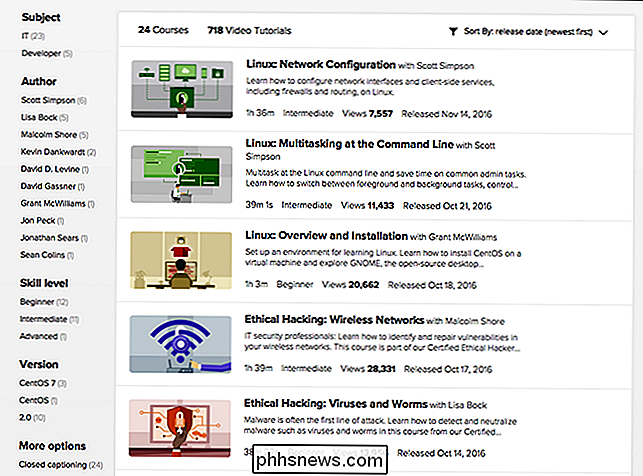
Det finns hundratals kurser som beskriver Microsoft Office-funktioner och ett särskilt stort arkiv med videoklipp som undervisar design och audio-video färdigheter.
Kort sagt, om du vill lära dig att göra något på datorn är det här ett bra sätt att göra det. Det finns även videor som läser produktivitetsförmåga.
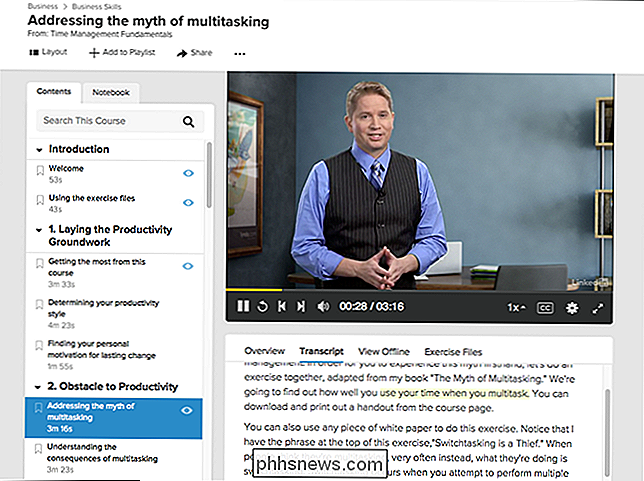
Videon själva är professionellt gjort, och de flesta kurser levereras med en samling PDF-kalkylblad som du kan fylla i när du går igenom kursen. Ett transkript av ljudet markeras i realtid under videon, så du kan läsa om det hjälper dig att fokusera, eller du kan titta på fullskärm istället.
Hur ser du om ditt bibliotek erbjuder Lynda Access
Inte alla bibliotek erbjuder Lynda.com, men ett överraskande nummer gör. Så här hittar du om ditt lokala bibliotekssystem erbjuder den här tjänsten.
- Kontrollera ditt biblioteks webbplats . Lynda kommer vanligen att listas i avsnittet Resurser på ditt lokala biblioteks webbplats, om det är tillgängligt. Om du inte hittar det genom att bläddra på webbplatsen, försök Googling namnet på ditt lokala bibliotekssystem med ordet "Lynda" och se om något kommer upp.
- Gå till biblioteket och fråga en bibliotekarie. De kommer att veta om tjänsten erbjuds och förmodligen också påpeka andra stora digitala resurser. Många grenar erbjuder exempelvis e-böcker. Om du är helt emot att lämna huset, kan du alltid ringa eller e-posta ditt lokala bibliotek istället.
I allmänhet att använda Lynda via ett bibliotek måste du bokmärke en speciell målsida. Här ser min ut som i Washington County, Oregon:
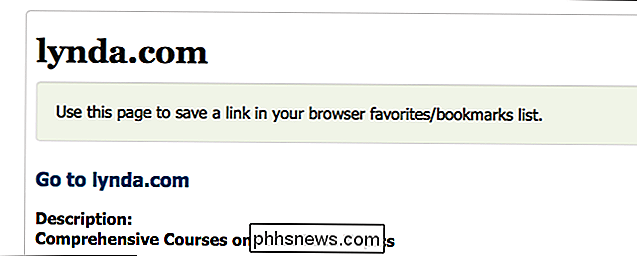
Detta leder dig till en sida där du loggar in. Först loggar du in på ditt lokala bibliotekets hemsida, med ditt bibliotekskortnummer, så loggar du in på Lynda.com själv. För att använda Lynda.com måste du göra dessa saker i den ordningen. Det är lite irriterande, men ger dig fri tillgång, så det är svårt att klaga.
Visa videoklipp offline med skrivbordsprogrammet
Lynda låter dig titta på videoklipp på webben, men du kanske undrar om de arbetar offline. De gör, om du laddar ner gratis appen för Windows eller MacOS. När du har installerat den applikationen och loggat in, kan du använda länken "Visa offline" nedanför varje video.
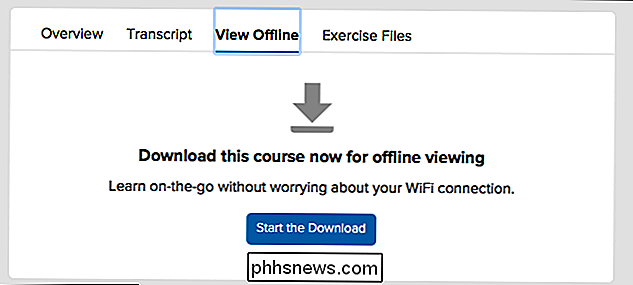
Klicka på den här knappen och videon startar automatiskt nedladdning i Lynda-skrivbordet.
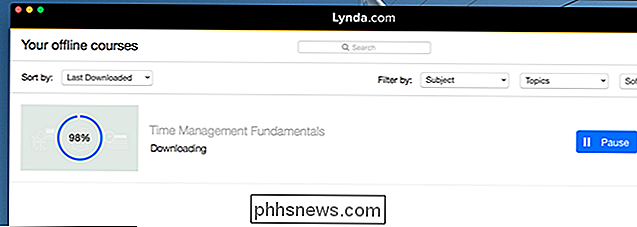
Enligt min erfarenhet , det fungerade även om jag var inloggad på Lynda via biblioteket, vilket innebär att jag kan arbeta mig igenom kurser även när jag inte har tillgång till internet.
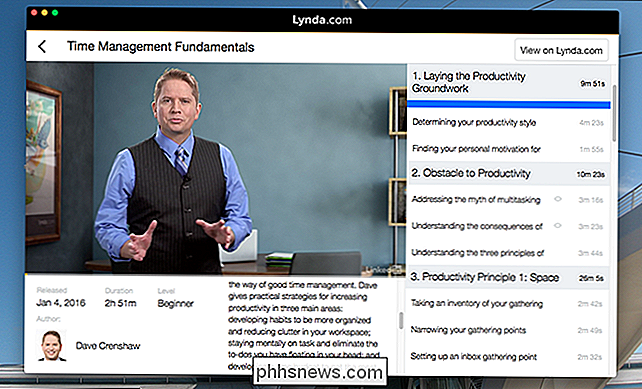
Jag kan påpeka mycket mer om Lynda, men det är intuitivt nog för det mesta. Om du kan få gratis åtkomst från ditt bibliotek, hitta några kurser för att arbeta dig igenom och lära dig.

Så här använder du, anpassar eller inaktiverar AutoComplete i LibreOffice Writer
LibreOffice Writer-buntar i ett kostnadsfritt, automatiskt slutfört system, som liknar det som du förmodligen är bekant med på smarttelefonens tangentbord. Men LibreOffices är mycket kraftfullare och mycket mer anpassningsbara - du kan mer eller mindre berätta exakt vilka ord du vill slutföra automatiskt, och vilka du inte gör.

Safari avaktiverar automatiskt spelning av videor. Så här tillåter du dem för vissa webbplatser
Du försöker läsa lite när du hör det: en video som spelas någonstans på skärmen. Du förbannar andan, bläddra ner för att hitta det förolämpande mediet, försök sedan hitta tillbaka din plats i artikeln. Det behöver inte vara så här och Safari 11-en av de nya funktionerna i High Sierra det är också tillgängligt för Sierra och El Capitan användare - löser problemet.



